如何使用BarTender字符筛选器
来源:网络收集 点击: 时间:2024-08-13在BarTender 10.1中,通过“数据源”属性页的“转换”选项卡可访问“字符筛选器”对话框。
 2/10
2/10允许的字符:指定将被接受为数据字段的输入的字符类型。 如果从数据库读取的字符或在数据输入表单中输入的字符不是“允许的字符”中指定的字符,则这些不需要的字符将从数据中删除。
例如,如果指定只允许数字,则所有的字母或空格都将删除。在这种情况下,如果启用了“当数据验证失败时警告”选项,则当系统遇到任何非数字字符时,会显示一条消息指示此类字符已删除。
3/10字符:指定在“允许的字符”选项设置为“自定义”的情况下将接受的字符。
4/10选择样本掩码: 打开“选择样本掩码”对话框,使用该对话框可选择多个已准备的样本输入掩码中的一个。 当“允许的字符”选项设置为“由输入掩码设置”时可用。
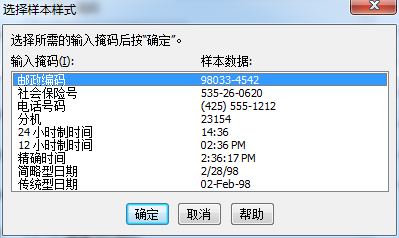 5/10
5/10输入掩码:可用于创建和/或显示数据将被强制遵守的模板。 当“允许的字符”选项设置为“由输入掩码设置”时可用。
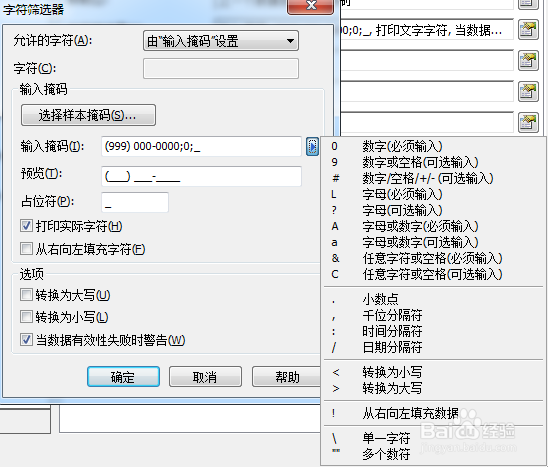 6/10
6/10测试:显示在“输入掩码”字段中指定的数据模板示例;还允许您输入数据来测试数据模板是否按期望工作。
7/10占位符:指定将在“测试”区域以及数据输入表单上的文本输入框中显示为占位符的字符。
8/10打印实际字符:启用此选项后,会指定在“输入掩码”字段中作为数据模板的一部分输入的字符将显示在模板上;此外,这些字符将打印在项目上。
9/10从右向左填充字符:启用此选项后,会指定在字段中输入的数据从右向左显示,而不是从左向右的默认方向。
此选项仅影响从数据库字段或嵌入的数据数据源接收的数据。在打印时输入到数据输入表单中的数据将始终从左向右填充。
10/10转换为大写:启用此选项后,会将字母数据转换为大写。
转换为小写:启用此选项后,会将字母数据转换为小写。
当数据有效性失败时警告:启用此选项后,会指定当数据包含不可接受的字符时,将显示一条消息。您可以删除无效字符并继续或取消打印作业。
版权声明:
1、本文系转载,版权归原作者所有,旨在传递信息,不代表看本站的观点和立场。
2、本站仅提供信息发布平台,不承担相关法律责任。
3、若侵犯您的版权或隐私,请联系本站管理员删除。
4、文章链接:http://www.1haoku.cn/art_1117485.html
 订阅
订阅